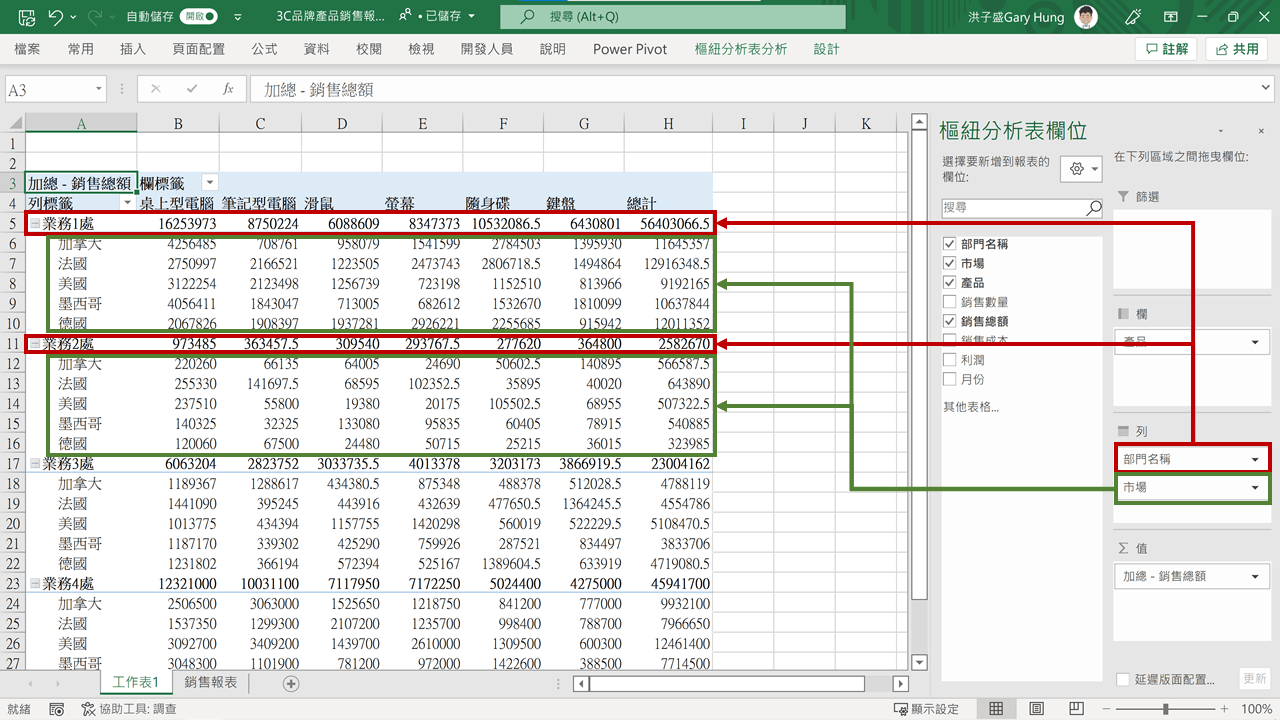這是一份3C產品的銷售統計報表,分別有以下幾個欄位「部門名稱」、「市場」、「產品」、「銷售數量」、「銷售總額」、「銷售成本」、「利潤」、「月份」。如果我們想從多個維度,快速檢視資料時,該怎麼做呢?
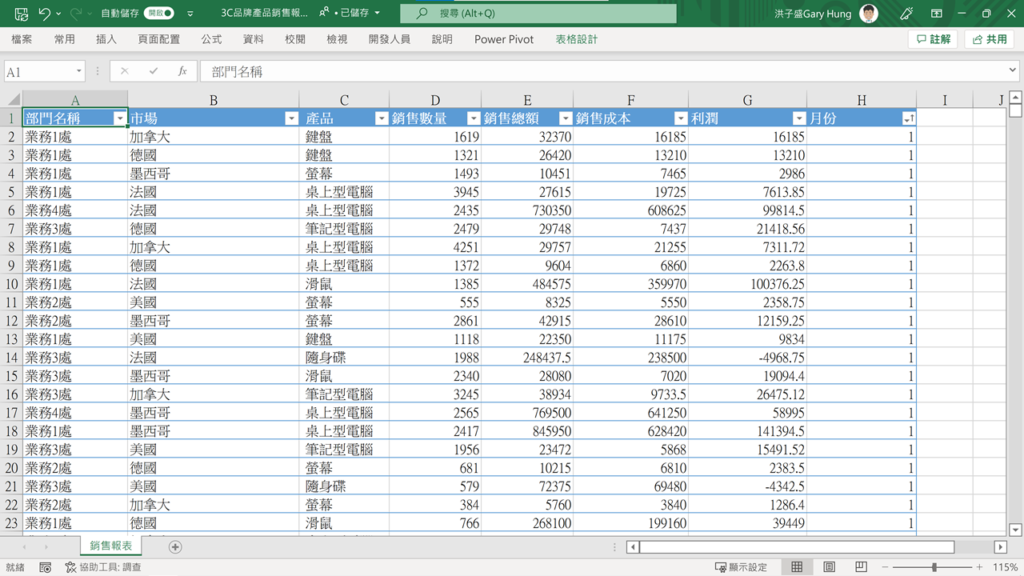
例如:想看「業務1處」,在「墨西哥」市場的「螢幕」,「銷售總額」是多少?我們通常會在原始excel表,做多個欄位的篩選。若只是查看1次條件,這樣的做法似乎還不算麻煩。
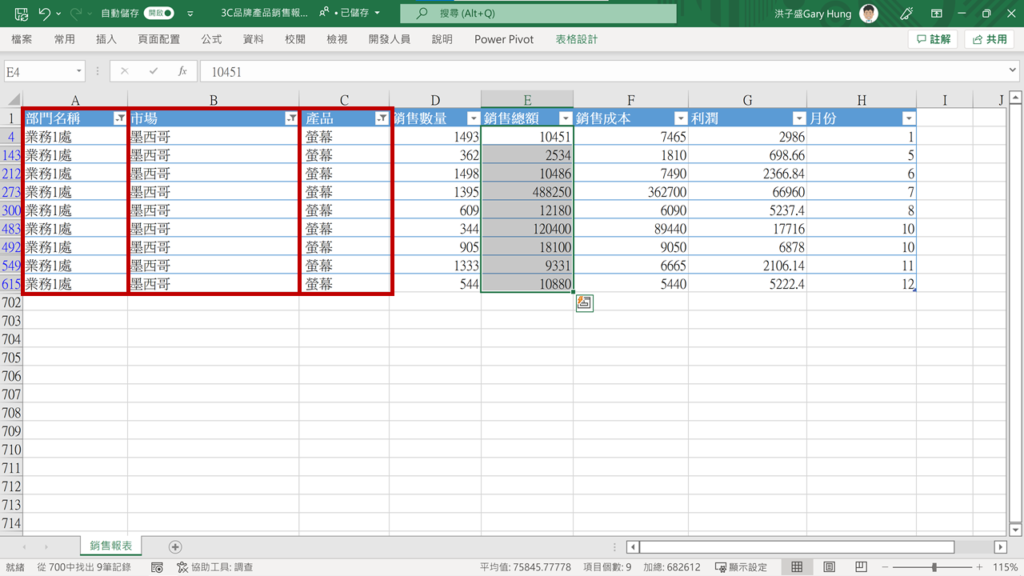
但如果你要再查看第2個條件,就必須重新再篩選一次。例如這次要看的是「業務3處」,在「法國」市場的「筆記型電腦」,「銷售總額」是多少?你就得把原本的篩選條件清除,再放上新的條件。若還有第3、第4、第5等條件,這樣子的篩選機制就會很麻煩。
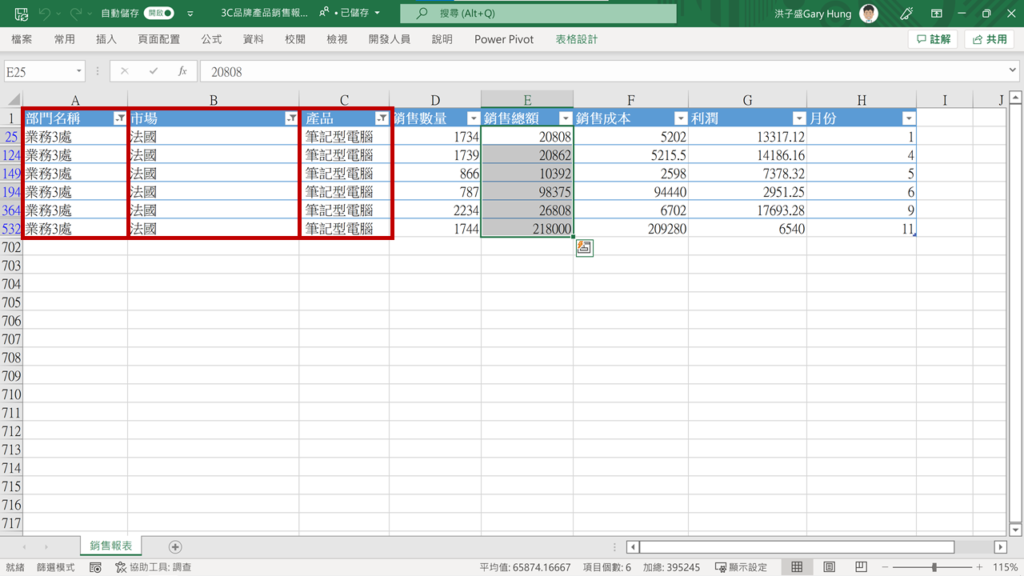
從上述簡單的案例,我們可以延伸思考,該如何更快速的從不同維度進行資料檢視?如果不用篩選,有什麼更好的方式?能不能一次把所有篩選和計算結果都攤平,一眼就能看出所有的計算結果呢?
樞紐分析提供了多維度的階層分析,可以解決上述問題!接下來就讓我們來學習這個技巧吧。
Step 1: 先插入Excel樞紐分析
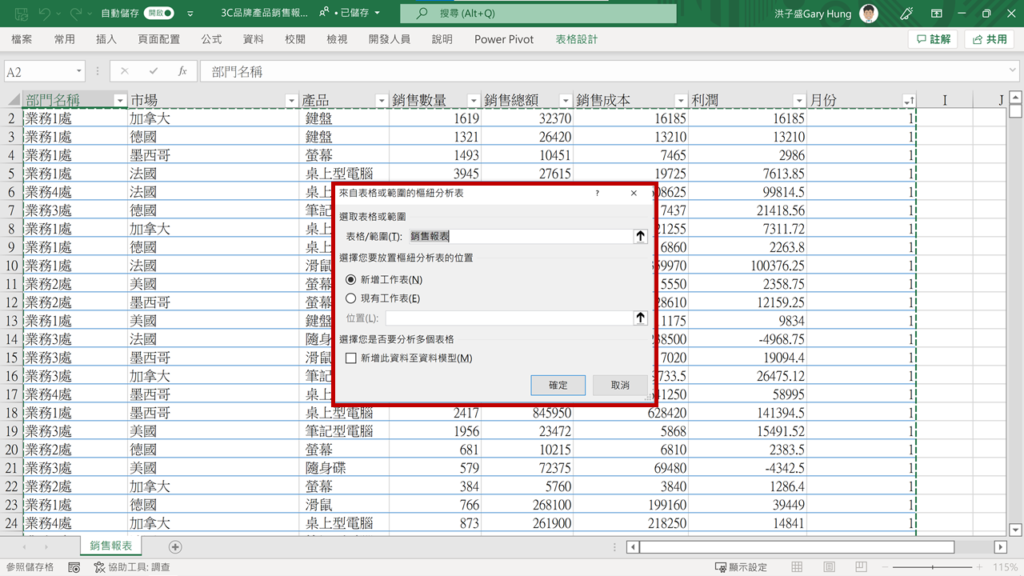
Step 2: 多維度檢視資料
只要在列的部份,放上2個以上的欄位,就可以得到畫面中的效果。可以從多維度檢視資料,讓平面的資料能階層化。
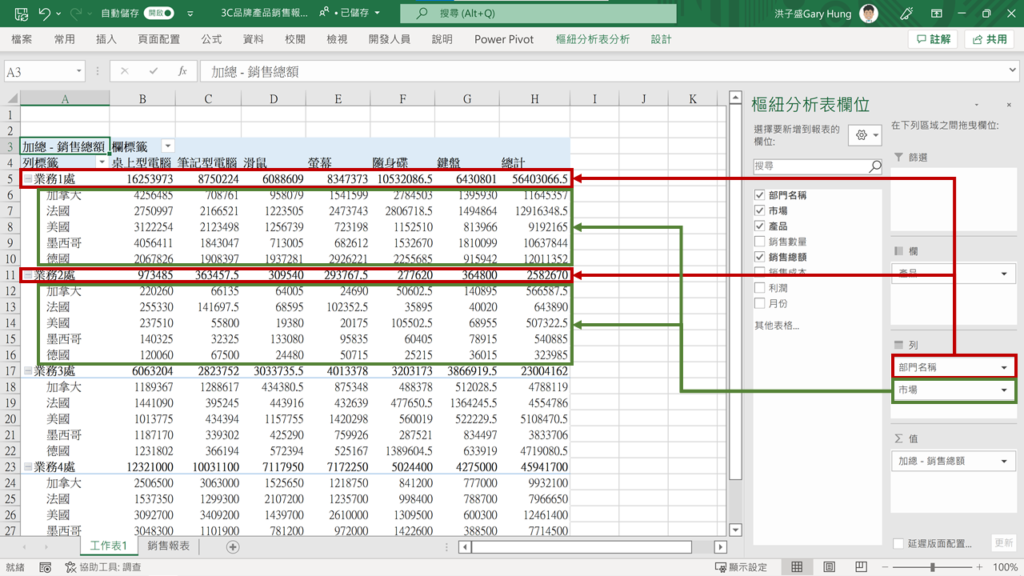
Step 3: 把階層做展開和折疊
左手邊的「+」、「-」,可以把階層做展開和折疊的動作。若不需要看到細部拆解的資料,可以先從較高層次檢視,如果需要看到某一階層的細部展開,再展開該階層即可。
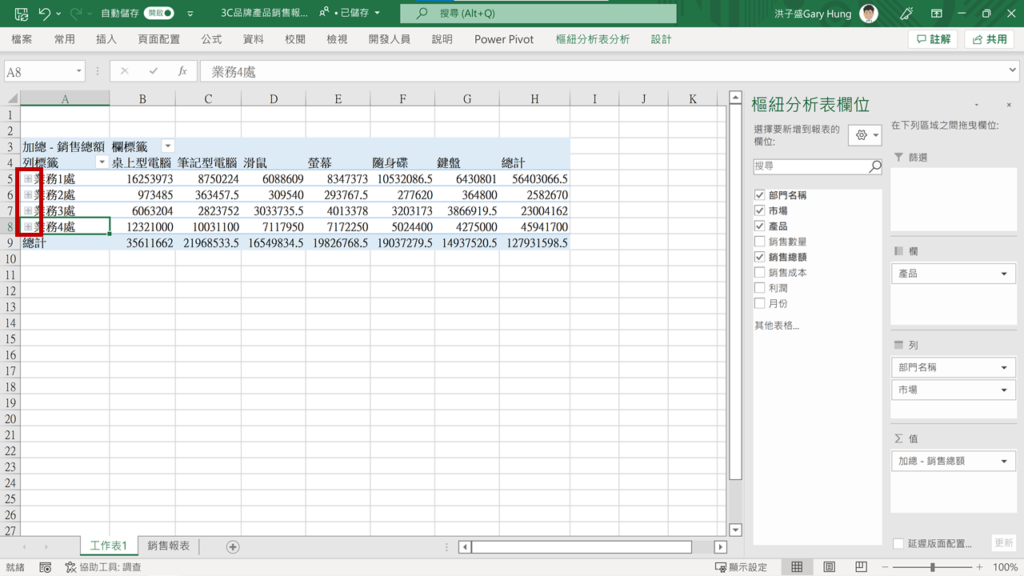
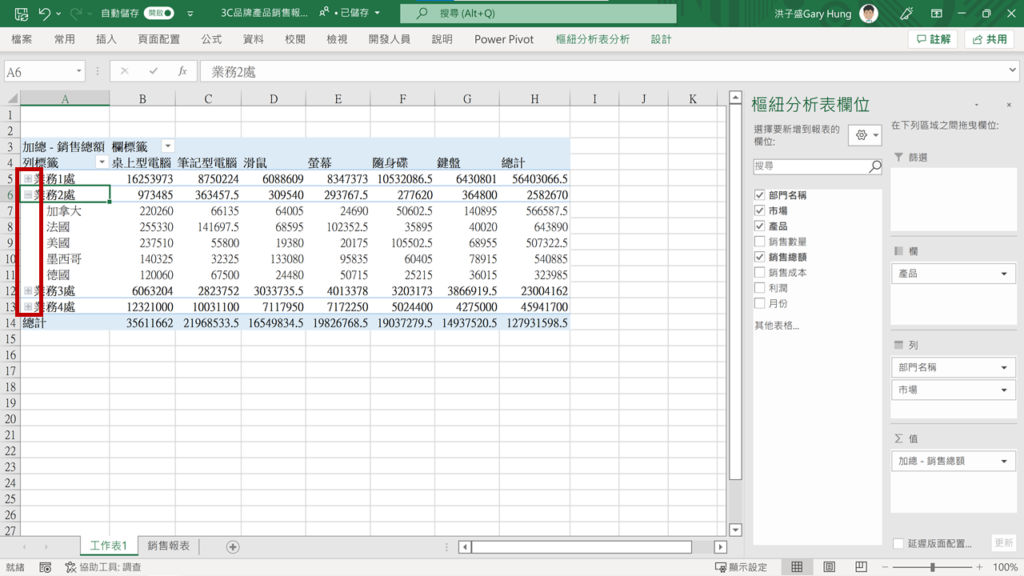
也可以點選右鍵,按下「展開/摺疊」,選取你要展開和折疊的方式。就可以一次展開或折疊全部的欄位。
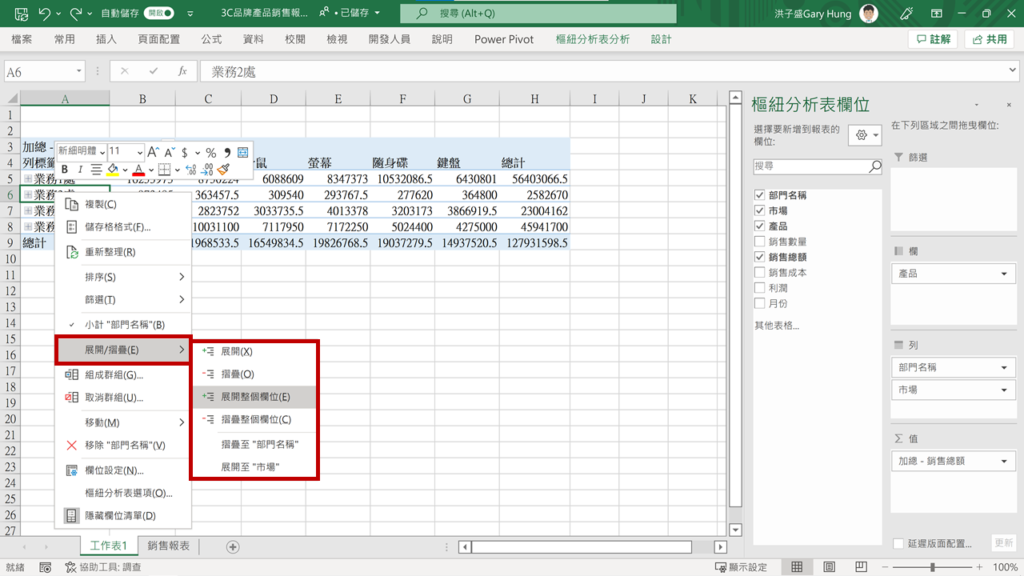
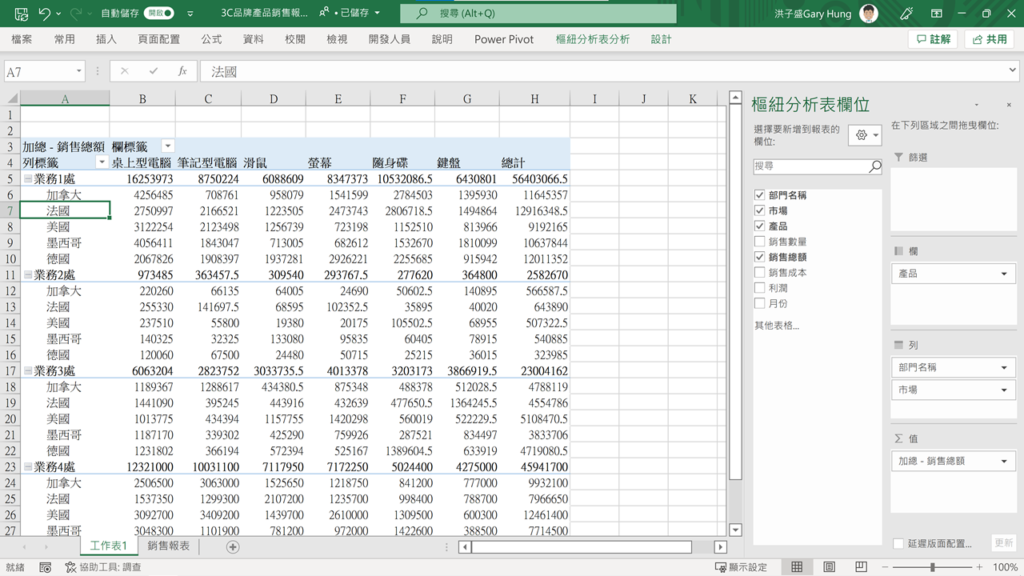
Step 4: 繼續延伸其他維度項目
其實這個階層,可以繼續延伸,例如你可以再把月份放進來。就可以做到第三層、第四層、第五層,實現多維度的資料檢視。
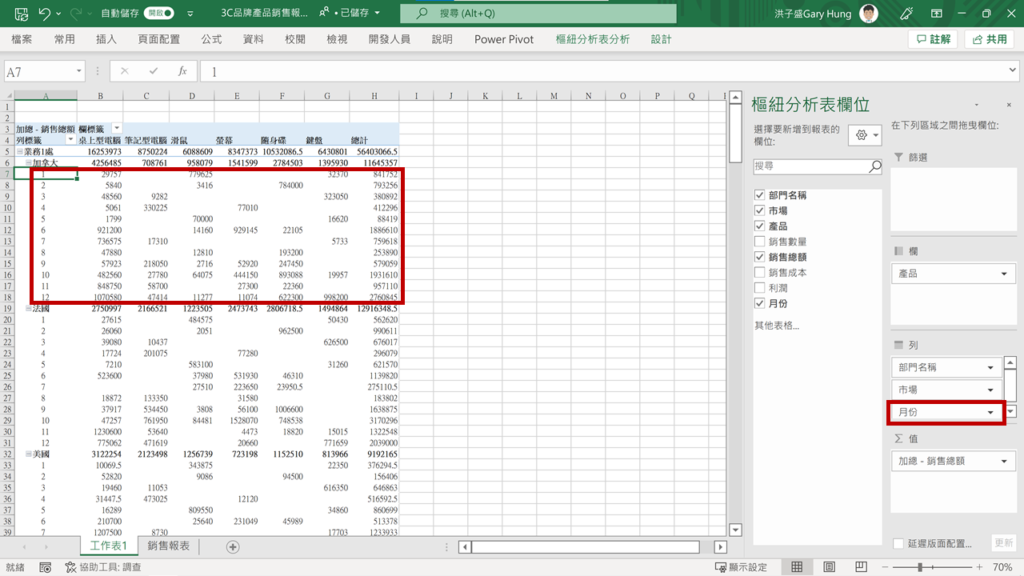
注意事項: 如果要把資料表做橫向的展開,也是沒問題的。只是不建議這麼做,因為太寬的表格,並不符合視覺瀏覽動線。
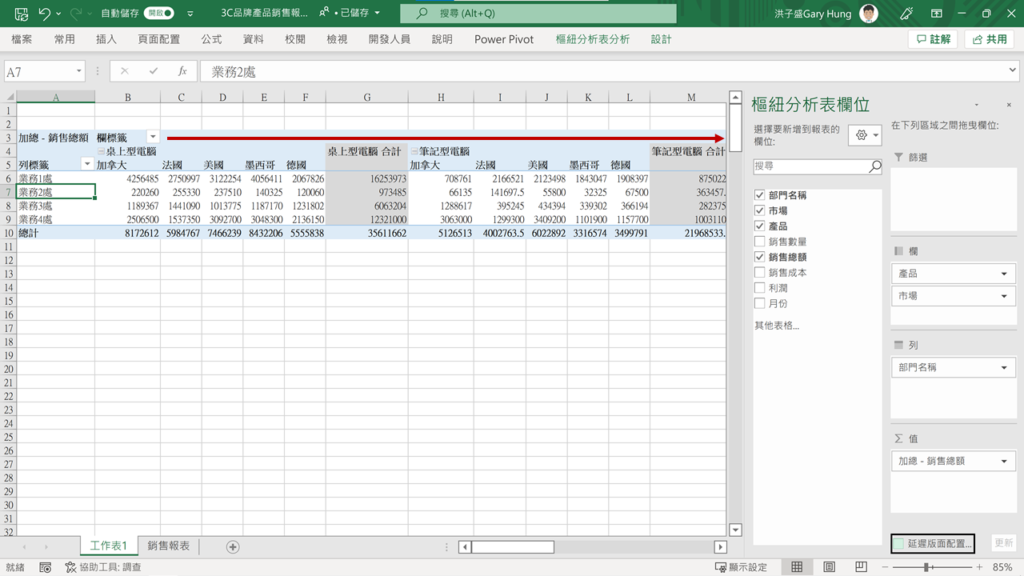
樞紐分析延伸系列文章(不定期更新)
【Excel 基礎】學會這6個 Excel 小技巧,立刻提升工作效率
【Excel 基礎】別再花時間調整格式了!這些Excel技巧學起來,比同事早1小時下班!
【Excel圖表】「這樣」調整,就被誇專業了!3個小技巧讓你的數據表達更到位
【Excel樞紐分析】階層分析:怎麼從銷售數字、成本、時間看出更有料的分析?
【Excel樞紐分析】報表製作:1篇學會製作YoY、MoM等營收成長率報表
【Excel樞紐分析】組成群組:將密密麻麻的報表重新分類的計算技巧
【Excel樞紐分析】顯示詳細資料:免用篩選,1鍵就能看出訂單組成的超強技巧!
【Excel樞紐分析】1招聚焦資料重點!善用欄標籤與列標籤立即變專業
【Excel樞紐分析】一鍵生成多張報表,節省9成以上工作時間
【Excel樞紐分析】什麼!用Excel就能建立戰情儀表板?
若想了解更多「建立樞紐分析表」的操作
有沒有實際的操作步驟跟範例呢?
針對商業圖表製作與設計,歡迎參考先行學院最新線上課程:解決90%工作情境的:Excel商業圖表製作與設計

解決90%工作情境的:Excel商業圖表製作與設計